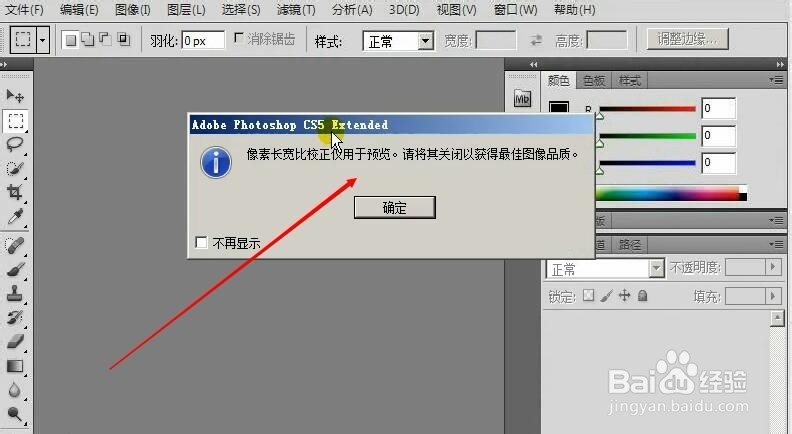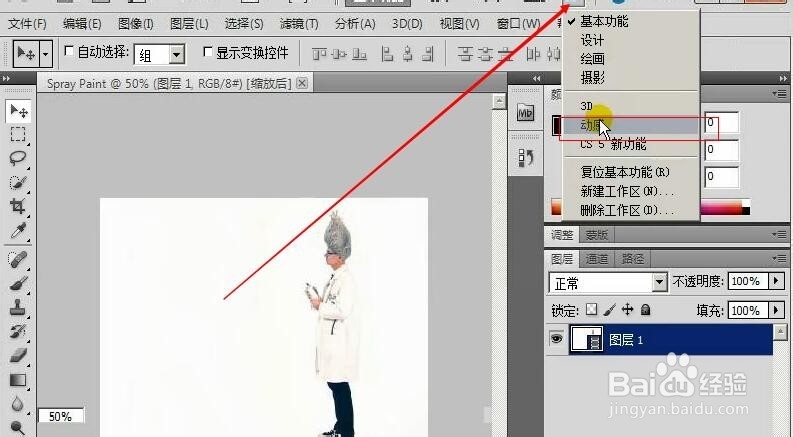1、第一步:我们打开我们电脑里面安装的photoshop软件,打开photoshop显示的效果如图:
2、第二步,我们双击photoshop空白区域,photoshop会自动显示并提示你打开需要在photoshop打开的文件,这里我们选择视频文件。
3、第三步,双击视频文件之后,会在photoshop里面显示这样一个对话框信息,这里我们选择确定。
4、第四步,单击确定按钮之后,视频文件就会在photoshop中显示。
5、第五步,我们点击右上角编辑视频按钮,并在下拉菜单里面单击“动感按钮”。
6、第六步,这里我们就完全看到了视屏编辑菜单栏操作框,我们点击播放按钮视频就会在photoshop里面自动播放。